flash2004-校本教材配套基础知识附录
flash2004-校本教材
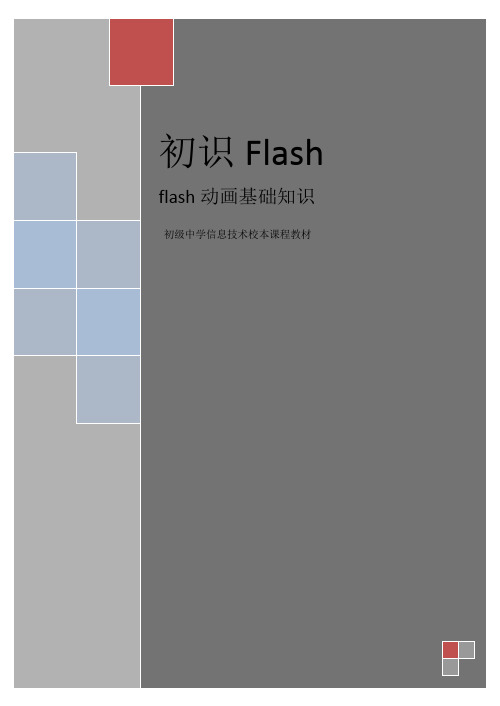
课程名称:信息技术校本课程承担教师:●校本课程开发总体目标1.通过信息技术学习,培养学生在信息技术方面的能力,从而提高学生综合素养和能力,激发学生对信息技术的兴趣。
2.让每个学生都学有所长,通过信息技术教育,努力培养自己的一技之长,为他们今后的自我发展提供空间。
3.培养学生的创新精神和实践能力●课程实施建议针对全校七、八年级信息技术兴趣小组学生,通过上半年的学习,学生对信息技术有一定了解,但是由于每一学期信息技术课时比较少,每周只有一节课,学生的遗忘性大,大多数学生学后没有注意巩固,学生掌握的情况不是很理想,参差不齐。
有条件的学生家中有电脑,上机时间相对多一些,操作较熟练,有大部分学生纯粹是上课时间听课,课后就没有练习巩固的机会,所以,这一部分学生对所学知识遗忘较大,操作生疏;学生对本学科的学习积极性还是比较高,因为信息技术课并不像语文、数学那么枯燥、单调,也不像历史、政治需要死记硬背。
相对来说学生觉得比较新鲜。
但是这又存在一个问题就是学生感兴趣的并不是学习,而是打游戏、上网聊天。
所以,学生对计算机的认识还有待提高。
要进一步对他们进行正确的引导。
●课程评价建议由于此类课程从资源到学习活动本身都存在一定的开放性,因此,教师不再是也不可能成为学生学习活动评价的主体,借助网络平台,学生学习活动的反馈与评价有如下特性:1、自评与他评为主开放与共享是网络的特点,共享的同时也是自我展示和自我学习的过程,因此,基于信息技术的校本课程的评价是自评基础上的他评,见贤思齐、承认他人将成为学生重要的评价品质。
2、弹性评价与强调参与由于学习者的年龄、生活经历、信息技术水平存在差异,因此,在评价中提倡弹性评价,强调参与,尊重学习者的劳动价值。
3、重视合作态度、合作角色在社会科技分工越来越细的今天,合作已成为人们重要的一项能力,学习者在学习活动中的合作态度、合作学习中扮演的角色也将体现其学习的品质。
目录●第一周…………………………初识Flash-变形动画●第二周…………………………升旗动画●第三周…………………………转动的风车●第四周…………………………蝴蝶飞●第五周…………………………太阳、地球、月亮的转动●第六周…………………………开门动画●第七周…………………………翻书动画●第八周…………………………遮罩和配音第1课初识Flash-变形动画学习任务:1、认识Flash中可以创建的两种动画:帧帧动画和过渡动画。
Flash MX2004教程

总目录第1课推门而入------制作第一个动画教学目的:熟悉Flash MX 2004工作环境,了解一个Flash影片的创建过程,理解Flash影片的文件格式,掌握Flash 影片的保存、测试、导出方法。
第1课附录认识Flash MX 2004工作环境第2课基本绘图工具(一)教学目的:熟练掌握“线条工具” 、“滴管工具” 、“墨水瓶工具” 、“选择工具”、“颜料桶工具” 、“刷子工具”、“任意变形工具”的使用方法和技巧。
掌握一片树叶、一个树枝的绘制方法,并在实践过程中理解Flash构造图形的方法。
第3课基本绘图工具(二)教学目的:熟练掌握“椭圆工具”、“矩形工具”、“铅笔工具”、“部分选取工具”、“填充变形工具”、“索套工具”、“橡皮擦工具”的使用方法和技巧。
进一步掌握Flash构造图形的方法。
第4课绘图综合练习教学目的:熟练掌握“变形”面板、“混色器”面板的使用方法,理解构造复杂图形时图层的使用方法,掌握将线条转化为填充及优化的方法,熟悉图形设置中“高级效果”的调整方法。
第5课逐帧动画教学目的:理解逐帧动画的工作原理,熟练掌握逐帧动画的制作方法。
第6课形状补间动画教学目的:理解形状补间动画的工作原理,熟练掌握形状补间动画的制作方法。
第7课动作补间动画教学目的:理解动作补间动画的工作原理,熟练掌握动作补间动画的制作方法。
第8课遮照动画教学目的:理解遮照动画的工作原理,熟练掌握遮照动画的制作方法。
第9课沿路径动画教学目的:如何创建多层引导路径动画,熟练用文字做路径和创建光芒四射的星星的方法。
第10课交互动画的灵魂------按钮教学目的:学习用按钮控制动画的播放,掌握创建按钮的方法。
第11课MC(影片剪辑)的应用实例------仿三维空间效果教学目的:通过mc制作仿三维空间,掌握跳转并播放帧语句的应用方法。
第12课声音教学目的:理解按钮制作的原理,掌握给按钮添加声效和给背景添加声音的方法。
第13课时间轴特效教学目的:理解时间轴特效的原理。
FlashMX2004基础
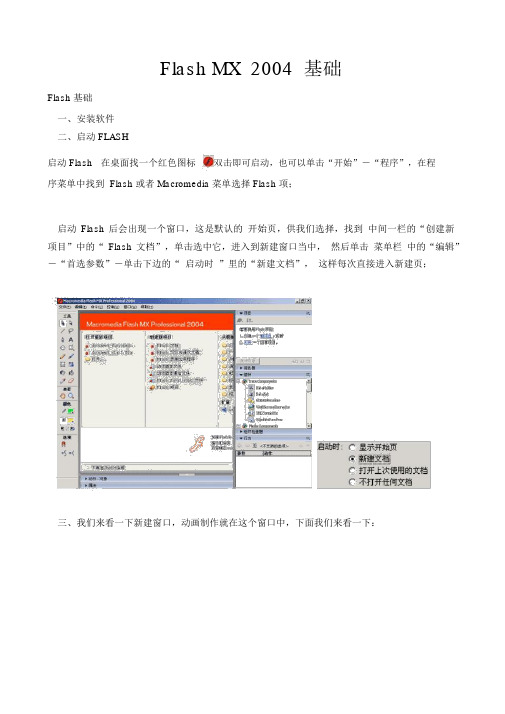
Flash MX 2004 基础Flash 基础一、安装软件二、启动 FLASH启动 Flash在桌面找一个红色图标双击即可启动,也可以单击“开始”-“程序”,在程序菜单中找到 Flash 或者 Macromedia 菜单选择 Flash 项;启动Flash 后会出现一个窗口,这是默认的开始页,供我们选择,找到中间一栏的“创建新项目”中的“Flash 文档”,单击选中它,进入到新建窗口当中,然后单击菜单栏中的“编辑”-“首选参数”-单击下边的“ 启动时”里的“新建文档”,这样每次直接进入新建页;三、我们来看一下新建窗口,动画制作就在这个窗口中,下面我们来看一下:窗口的最上面是蓝色的标题栏,当前影片自动给了一个名称[ 未命名 -1 ] ,在“保存”文件时要改为一个有意义的文件名称;标题栏下面是菜单栏,菜单是一组命令,我们操作计算机,就是向计算机提供指令,其中“ 文件”菜单(注:本书中所有带双引号文字都是命令选项)要求记住“保存”、“导入”命令,都跟文件操作有关;“插入”菜单中要记住“新建元件”命令,“修改”菜单的“组合”和“转换为元件”两个命令,“ 窗口”菜单中放着各种面板,要求记住“属性”面板;菜单栏下面是工具栏,工具栏中放的是最常用的菜单命令,而且是用图标来表示的,便于形象记忆,不过一般都隐藏起来了;1,右边还有两个按钮,一个是场再下面是编辑栏,有文档的标题,左边显示当前的场景景按钮,一个是组件按钮,旁边是显示比例;工具栏下面就是工作区了,在工作区的左边是工具箱,里面有许多的绘图和修改工具,跟 Windows中的画图差不多,要求记住黑“ 箭头”工具,它是用于选择图形的,里面还有两个瓶子,要区分开,左边的“墨水瓶”工具是用来给铅笔和直线喷颜色,右边的“ 油漆桶”工具用来给圆和框内部填充颜色(必须要封闭),也给刷子喷色,使用双击手可以自动调整工作时一定要多注意,不要搞反了,工具下边还有放大镜和手形区;许多工具下边都有选项,可以完成不同的功能,比如颜色选项里有的给线条涂色的边框色,有的给内部里面喷色的填充色;在工具箱旁边是时间轴面板分成了两块,左边是图层面板,自动有一个黑色的“ 图层1”,黑色上面有三个按钮:一个眼睛一个小锁和一个方框,图层面板用来控制图层的添加、删除、选中等操作,单击时间轴面板的标题栏可以折叠;右边是时间轴,上面有许多的小格子,每个格子代表一帧,整数的帧上有数字序号,而且颜色也深一些,一帧可以放一幅图片,动画就是由许许多多帧组成的,帧上面有一个红色的线,这是时间指针,表示当前的帧位置,同时下面的时间轴状态栏也有一个数字表示第几帧;工作区的中央空白是场景,所有的画图和操作都在这个白色的区域中实现,也只有这个区域的图像才能在动画中播放出来;上单击一窗口的最下方是常用面板,单击可以展开和折叠,在上边的白色下拉按钮下可以折叠所有面板;在窗口右边还有一块“ 项目”区域,可以显示一些复杂的应用,暂时可以关闭,以便腾出一些空间来,关闭的方法是,按 F4 键关闭所有面板,再按 Ctrl +F2 调出工具箱;练习:看一看下面的图形,说出Flash 窗口的各个组成部分和它们的用途:本节学习了 Flash 窗口的组成和工具箱,如果你已经成功地掌握,并能说出各部分名称,请继续学习下一课内容;(注:本教程需要正确安装Flash 播放器和 Flash 网页插件)。
《Flash MX 2004》教学大纲

《Flash MX 》教学大纲一、说明1. 课程性质和内容本课程是中等职业技术学校计算机专业的一门专业课。
本课程的主要内容包括:网页动画设计与制作所需的基础知识及初始准备工作、动画的基本制作、编辑方法、高级动画制作技巧、有关AS脚本代码的解读和编辑知识、动画的上传发布优化等。
2. 课程的任务和要求(1)本课程的任务是:学习有关网页动画设计与制作的基础知识和基本技能,使学生掌握有关网页动画制作的基本概念和原理,学会设计与制作Flash动画的各种技巧,并逐步具有高级动画制作工具的制作理念和开发款式新颖的动画的构思。
能够制作出一般企事业单位或网站所需的中高等水平的网页动画。
(2)通过本课程的学习,应使学生达到以下要求:①使学生真正了解到Flash MX动画的基本类型和基本原理,了解创建动画的基本过程和实用技术,其中包括逐帧动画、形状动画、动作动画和色彩动画等。
②使学生了解位图与矢量图的区别及位图的编辑和使用,能将声音和动画在影片中的配合应用,会利用Flash MX提供的工具来对动画进行调试、检测,能将动画输出或导出为影片格式及其它类型的格式。
③使学生体会AS(ActionScript)强大的编程能力,会创建复杂的交互式动画,掌握AS语法规范,会使用AS动作脚本来编写程序;利用AS可以控制的帧、按钮、以及影片剪辑等对象,针对不同的对象产生不同的动作,需要不同的事件命令,会基本调试。
④使学生了解展示型的动画设计技巧,熟悉鼠标事件的触发和动作命令的执行。
⑤使学生了解集锦动画和游戏动画的制作。
3.教学中应注意的问题本课程具有操作较复杂和实践性很强的特点,因而在教学中要注意突出重点、讲清难点,充分运用计算机教学手段,加强实作练习,将理论与实践紧密结合,使学生能在生动直观的讲授中掌握基础理论知识,在实践中巩固所学的操作技能。
为使实习课能充分配合理论课的讲授,建议将二者同步进行(也就是每学完一实践性强的章节就进行相应的实习),并且要求学生从一开始就一步步地按照所学内容独立设计和制作精彩丰富的动画。
Flash 2004 基础实例教程

Flash2004基础实例教程前言Flash动画以画面精美,便于传输播放,制作相对简单,多媒体表现力丰富,交互空间广阔等一系列优势,借助网络风行天下。
在网页制作、影视广告、多媒体课件、MV展示等诸多领域,Flash都大显身手。
学习Flash软件,制作Flash动画,已经成为当今的时尚,“闪客”已经成为令人羡慕的职业。
本书以Flash MX2004为例介绍简单动画的制作。
本书按照一般学习步骤,遵循循序渐进原则,强调理解基本概念,重在掌握基本技法,由此精心组织了15个基本练习。
通过15个精彩的实例,帮助同学们熟悉Flash软件,理解Flash概念,掌握Flash技能,为同学们今后综合运用这些技术,独立制作Flash动画打下良好基础。
目录本书附录/3实例一模糊特效/6实例二变形特效/10实例三旋转文字/15实例四规律变化效果/21实例五打印机效果/27实例六雄鸡变孔雀/31实例七定点环绕/35实例八引导线/38实例九变字动画/40实例十激光字/42实例十一涟漪效果/49实例十二遮罩效果动画/53实例十三百叶窗效果/56实例十四文字按钮/60实例十五场景跳转/63本书附录认识Flash动画原理人眼的视觉存在惰性,眼前的影像消失后,影像的感觉仍可以保持1/20~1/10秒的时间。
电影就是利用人眼的视觉特性发明出来的,它把人眼所看到的连续变化的画面拍摄成若干幅静止的图像。
电影制作中把每一幅静止的图像叫做“帧”,当每秒钟播放的“帧”数达到一定程度,静止的画面就会“动”起来。
现在计算机动画制作软件就是模拟电影制作的方式,提供各种动画制作功能生成动画制作的。
Flash是众多动画制作软件之一,它不仅可以通过输入、绘制、加工、合成等方法制作动画中的图像,还可以通过设定每个图像(帧)在播放时间(时间轴)上的先后位置来控制播放的动画效果。
此外,它能够方便地根据某些关键画面(又称关键帧)自动生成若干动态变化过程的中间画面(又称中间帧),而不需要逐幅制作每一帧的图像。
flash2004教学

(2) 利用套锁工具选择对象
2. 对象的修改 (1) 利用实心箭头进行修改 (Ctrl键的辅助使用)
(2) 利用空心箭头进行修改
3. 对象的变形 (1) “任意变形”工具
封
扭
套
曲
(2) “填充变形”工具
4. 对象的擦除 大小形状选择
美丽的夜空
1. 设置背景色
Flash MX 2004的新增功能
Flash MX 2004的新增功能
历史记录”面板
“历史记录”面 板 也 是 Flash MX 2004新增的一个面 板,它可以跟踪和 记录用户自创建或 打开某个文档以来 执行的操作。用户 可以将这些操作转 换为可重用的命令。
从何处入手掌握Flash动画?
三种图层
图层;导向层:可以导向 Motion动画,还有参考层的作 用;遮罩层:遮罩层有图像的 地方,它下面那层的内容才可
显示。
三种帧:
帧, 关键帧, 空白关键帧。
重点 三种符号:
三个重要数字:
影片剪缉, 按钮, 图形。
帧率,影片尺寸, 三方面的控制 背景色值。
帧中的控制;
按钮的控制;
基本的控制语句。
1. 设置一个创作环境 2. 创建第一个关键帧
3. 创建第二个关键帧
4. 修改关键帧画面
5、创建补间动画
6. 测试影片
一、Flash中基本图形的绘制
线体的控制 矩形工具
椭圆工具
形体的控制
笔刷形状
笔刷模式
钢笔工具
填充工具
1. 墨水瓶工具
2. 油漆桶工具 (1) 普通填充
(2) 混色填充
(3) 图案填充
Flash MX的编辑工具 1. 对象的选择
Flash MX 2004 教学大纲

第一节、按钮、电影符号及引导线动画的制作
第二节、综合应用
第五章 动画的基本类形
第一节、逐帧动画的制作和演示
第二节、动作补间动画
第三节、蒙版动画
第四节、综合应用
第六章 情景动画制作(场景动画)
第一节、场景动画制作示例
第七章 文本基础和文字特效
第一节、文本的基本设定
第二节、三种文本类形的应用
第三节、综合应用
第八章 基础编程及实例应用
第一节、基础讲解
第二节、综合应用
第九章 高级动作详解
第一节、语法讲解及动作的使用
第二节、综合应用
第十章 通知目标动作
第一节、动作面版
第十一章 表单的制作及组件的应用
第一节、文本的基本设定
第二节、留言板
第三节、发布电影
教学大纲
课程名称
课程内容
总学时
Flash MX 2004
第一章 Flash 基础简介
68学时
第一节、Flash 预备知识
第二节、编辑对象
第三节、文本工具的使用
第四节、关于时库的应用
第二节、综合应用
第三章 外部素材导入和使用
第一节、外部素材的使用
第二节、综合应用
第1章 Flash MX2004基础知识
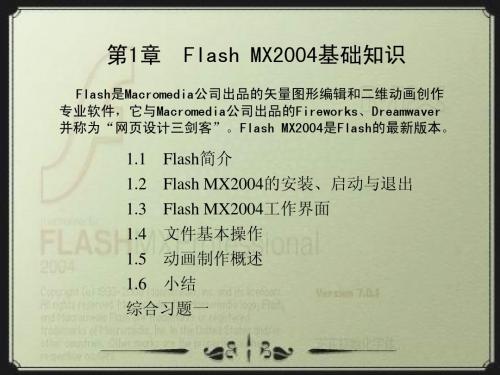
动画的基本原理是人的“视觉暂留”特性。医学已证明,当人们看到一 件物体时,即使它马上消失,它在人的视觉中还会停留大约十分之一秒 的时间,这就是人的“视觉暂留”特性。利用这一原理,连续地在一幅 画消失前播放下一幅画,就会给人造成一种流畅变化的效果,在脑中产 生物体在“运动”的印象。通常每秒至少播放24幅画面才能使人感觉到 流畅的变化,如果低于这个播放速度,就会出现停顿现象。
(5)单击“Next(下一步)”按钮开始安装,出现安装进度界面,如图1-6所 示。
图1-6 安装进度界面
1.2.1 Flash MX2004的安装
(6)安装完毕,出现完成安装界面,如图1-7所示,单击“Finish(结束)”按钮 装。 完成安
图1-7 完成安装界面
1.2.2 Flash MX2004的启动
Flash MX2004在安装完毕后会自动在桌面上出现Flash MX2004的 启动快捷方式图标,如图1-8所示。
FlashMX2004 启动图标
图1-8 Flash MX2004启动图标
1.2.2 Flash MX2004的启动
双击该图标就可成功启动Flash MX2004,启动后的Flash MX2004界 面如图1-9所示 。
图1-28 显示场景
1.3.5 状态栏
图1-27 状态栏
状态栏的最右边是一个显示工作区百分比的窗口。单击其右端 的按钮显示一个下拉列表,列表中列出了各种百分比,如图129所示,可以从列表中选择已给出的百分比来调整工作区的大 小,也可以直接在显示窗口中输入数值来调整。默认状态下显 示比例为100%。
1.2.1 Flash MX2004的安装
(4)接下来进入选择安装路径界面,如图1-5所示,系统默认的目标路 径为C:\Program Files\Macromedia\Flash MX2004。如需改变安装路径单击 “Browse(浏览)”按钮,选择合适的安装路径。
第二章 基础实例

《中文版Flash MX 2004动画制作培训教程 》
(4)选中“祝福:”,点击“任意变形工具”—“扭曲”, 拖动左端句点,看到有透视的感觉。
首页 末页 向上 向下 返回 结束 调音
邹城市教师进修学校
《中文版Flash MX 2004动画制作培训教程 》 (5)同样的做法可以把“圣诞节快乐”设置 成透视文字。这样透视文字就制作完成了。
首页 末页 向上 向下 返回 结束 调音
邹城市教师进修学校
《中文版Flash MX 2004动画制作培训教程 》
(4)描边以后,点击delete,把它删除掉,然后把线段 全部选中,点击“修改”—“形状”—“将线条转化为 填充”。再次选中,点击“修改”—“形状”—“柔化 边缘”。这样霓虹灯文字就制作成功。
首页 末页 向上 向下 返回 结束 调音
邹城市教师进修学校
《中文版Flash MX 2004动画制作培训教程 》
(4)选中图形,点击“颜料桶”工具,选择填充颜色里的七 彩颜色,直接在文字上单击,点击一下箭头工具,这样七彩文 字就制作完成了。
首页 末页 向上 向下 返回 结束 调音
邹城市教师进修学校
首页 末页 向上 向下 返回 结束 调音
邹城市教师进修学校
《中文版Flash MX 2004动画制作培训教程 》
2.4 制作波浪文字
➢(1)选择[开始][所有程序] [Macromedia Flash MX 2004]菜单命令,启动 Flash MX 2004,系统自动新建一个空白的 Flash文档。
《中文版Flash MX 2004动画制作培训教程 》
2.3 制作透视文字
(1)选择[开始][所有程序] [Macromedia Flash MX 2004]菜单命令,启动 Flash MX 2004,系统自动新建一个空白的 Flash文档。
Macromedia Flash 2004 入门教程

普通帧有什么特点呢?它没有自己的对象和状态,而是延续前一相邻关键帧和空白关键帧的状态(包括对象及其属性等),也就是说它和前一关键帧一模一样。在默认帧频下,每帧播放1/12秒,增加普通帧,就会使播放时间变长,变化速度变慢,简言之,普通帧的作用就是延时。
单击哪个小格,场景就显示哪个小格的放大图案(应该说小格内是缩小了的图案)。
单击第一格,回车。注意观察,红色竖线在每个小格上掠过,场景中的图案就不断变换红线经过的小格的图案,于是动画就产生了。有没有见过放电影,和电影胶片在放映机前转过的情形是不是很象?原理一样,视觉暂留嘛!
Ctrl+Enter,闪烁的文字效果就出来了。如果你愿意,还可以为每个关键帧的文字换一种颜色,虽然简单了点,但可以见到空白关键帧的一种运用。以此为例,自己动手做个闪烁的星星吧!
什么?速度太快!有点晃眼!
没关系,让它慢点不就行了吗。不过可不是调整帧频呦!
三、图形文件的格式: 常见的图像文件的格式与其应用有关,对这些格式的了解也是一个Flash制作人员必备的素质之一。 JPG(JPEG):这是最常用的一种位图图形文件格式,数码相机的照片就是以这种格式存储在相机内。这种文件是经过压缩的,在损失了较小的品质的前提下,极大的缩小了文件的存储体积。在品质压缩为80%时,肉眼基本看不出品质的降低,但文件的体积可以压缩几十甚至几百倍。它能保存真彩色图片,因此非常适合存储照片类精美复杂的图像。另外它还是多数浏览器支持的少数几种图像格式之一。但这种格式不支持透明和动画。 GIF:这是另一种常用的位图图形格式。它能够保存的图形的颜色最高仅有256种,但颜色是可以选择的,在色谱中选择图形所用的颜色予以编号,图形上的点的颜色信息即以对应的编号记录,最终根据编号还原颜色,这种方式被称为索引色。对于那种看上去颜色变化很复杂,但实际颜色种类不多的图形,它能够很好地表现。举个例子:一个蓝色水晶风格的按钮,它的变化很细微,从深蓝到浅蓝到亮白,逐渐过渡,但种类就那么多,无外忽各种亮度的蓝色,总数并不多,完全可以从色谱中选择出256种不同的蓝色来表现,因此可以用GIF类图形格式存储。颜色种类的减少,再加上它采用了无损压缩技术,文件体积非常小。而且索引色是按索引表中的颜色与编号的对应来还原颜色,只需指明哪一编号为透明,就可以轻易地设置透明色,这就是索引色透明模式。(顺便说一下,图片都是矩形的,不可能是不规则边界,软件图标、某些图片和某些软件的界面----如超级解霸英雄版的插件界面----表面上看是不规则的,其原因是图片的外围部分被设置为透明。)GIF采用多片存储在一起,使用时可以连续显示的方式支持动画(网页上体积较小、变化较简单的动画就是这一种格式)。它也是浏览器支持的网络应用图形格式之一。 PSD:Photoshop 的存盘文件的格式。其中保存了大量的编辑信息,如层、滤镜等。因此文件体积很大,不适合传输。 PNG:一种网络图片文件格式。其中也保存了大量的编辑信息,位图、矢量图的元素均可,也包括层、滤镜等。是 Fireworks 存盘文件的格式。 TIFF:印刷业常用的位图图片格式。文件压缩比高,效果还原较好。 BMP:微软制定的通用位图图片格式。“画图”程序生成的即是这种文件。 FLA和SWF:这就是本篇的主人公了。FLA文件是 Flash 的存盘文件的格式,其中保留了所有的设计信息,并且可以打开编辑。SWF文件则是 Flash 导出的影片,它是封装文件,用于提供给播放器播放。SWF文件不能用 Flash 打开编辑,但一些工具软件可以从中提取素材,包括:元件和脚本。 FH×:各版本的 Freehand 生成的矢量图文件,*表示版本,fh8由 Freehand8 生成,fh9由 Freehand9 生成,fh10由 Freehand10 生成等。 CDR :CorelDraw 生成的矢量图文件。 上述的各种文件,用途不一,但作为素材,则各种形式的都有,在 Flash 中,可以将这些文件直接导入。
Flash MX 2004 基础

场景
场景是“舞台”(scene)。[si:n] 可以有多个场景(scene1,scene2,……)。 多个场景时多是一些交互动画。
可以利用动作按扭在多个场景之间进行跳转。
关于动作按扭的制作将在以后的时间里学习。
关键帧动画
“关键帧”就相当于我们平时讲的“镜头”,
每个镜头都有一幅静止的图,如果关键帧 上什么都没有,那叫空白关键帧。一个个 有变化的静止的镜头(图像)连在一起播 放时就形成动画,所以以前制作一个动画 动作要画好多张静止的又有变化的图像。 但在Flash MX2004里不用画太多的图像, 只要把有变化的那一个关键帧画出来就可 以了,剩下的由软件画,这样只有变化的 关键帧,省掉了许多时间和精力。
Flash MX 2004 应用基础
柳州市大仙小学 李 庆
学习内容
FlashMX2004简介 学习目的 Flash MX2004界面 认识工具 理解“动画” 制作简单的动画理论 时间轴和关键帧 认识“层” 认识“引导层” 认识“元件(符号)” 场景
形变动画
在Flash
MX2004里的自动变形技术就是可 以将一种形状变形为另一种形状。 制作形变动画时我们只需指定起始的图形 和结束的图形,中间的过渡部分全部由 Flash MX2004来自动完成。
形变动画实例
运动动画
首先要清楚物体静止与移动之间的区别,
物体在快速运动的过程中,不能看清物体 的形状,只能看到一团影子,因为它太快 了。 制作这样的动画不需要复杂的方法,只是 通过一些技巧来实现。 运动动画实例
关键帧动画 形变动画 运动动画 按扭设计 色彩动画 遮罩动画 交互动画 ActionScript基础 实际操作
flash2004学习笔记
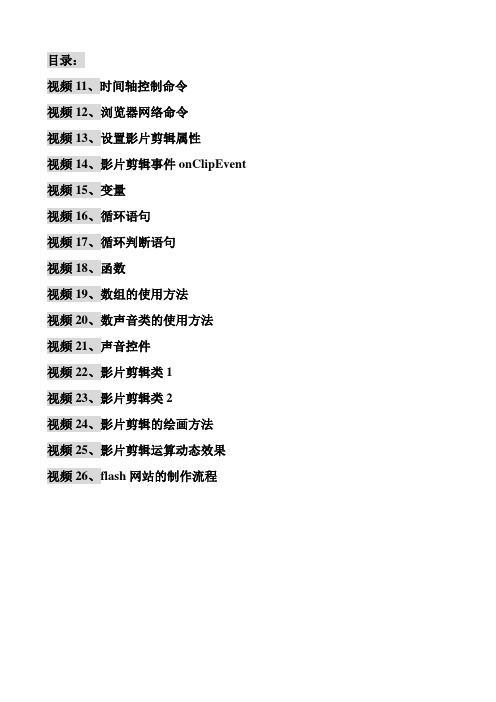
目录:视频11、时间轴控制命令视频12、浏览器网络命令视频13、设置影片剪辑属性视频14、影片剪辑事件onClipEvent 视频15、变量视频16、循环语句视频17、循环判断语句视频18、函数视频19、数组的使用方法视频20、数声音类的使用方法视频21、声音控件视频22、影片剪辑类1视频23、影片剪辑类2视频24、影片剪辑的绘画方法视频25、影片剪辑运算动态效果视频26、flash网站的制作流程视频1、认识flash的基本界面:-1、flash的界面组成:功能菜单、工具使用、属性面板、功能浮动框、时间轴、操作区。
-2、flash页面尺寸大小和帧频的设置:-3、视图菜单的设置和操作:网格与辅助线的设置、视图的放大与缩小、视图预览模式、位图和矢量图。
-4、flash支持的文件格式种类:视频2、工具与属性面板:-1、几何形的绘制:-2、图形图像的选取:-3、绘制路径:-4、图形填充:-5、文本工具:视频3、flash视图操作:-1、图层的操作:-2、图层的操作:-3、图像的排列:-4、图像的对齐:视频4、时间轴基础应用:-1、认识时间轴:-2、帧操作:-3、洋葱皮设置:视频5、元件的操作应用:视频11、时间轴控制命令-1; 跳转帧:gotoAndPlay(35);gotoAndStop(1);-2; 跳转帧标签:gotoAndStop("name1");-3; 跳转场景:gotoAndStop("c2", 1);-4; 鼠标事件on命令:on (press) {gotoAndPlay(2);}其中press可以被替换成release/releaseOutside/keyPress/rollover/rollout/dragOver/drayOut-5; 鼠标事件控制小球播放停止:on (press) {play();}其中play可以被替换成stop.-6; 跳转上下一帧:on (press) {prevFrame();}其中prevFrame 可以被替换成nextFrame.-7; 跳转上下一场景:on (press) {nextScene();}其中nextScene 可以被替换成prevScene.-8; 停止所有声音命令:on (press) {stopAllSounds();}视频12、浏览器网络命令-1; 关闭浏览器quit命令on (press) {fscommand("quit");}-2; 浏览器全屏fullscreen命令on (press) {fscommand("fullscreen", true);}-3; 浏览器缩放allowscale命令fscommand("fullscreen", true);fscommand("allowscale", true);-4; 浏览器显示菜单showmenu命令fscommand("fullscreen", true);fscommand("allowscale", true);fscommand("showmenu", false);-5; getURL命令on (press) {getURL("", _blank); }-6; 本地getURL命令on (press) {getURL("daoyuan_sc.html", _blank);}-7; loadMovie命令级别模式on (press) {loadMovie("daoyuan_sc.swf", 1);}-8; loadMovie命令目标模式on (press) {loadMovie("daoyuan_sc.swf", this.mc1);}-9; loadMovieNum命令载入图片loadMovieNum("daoyuan_zp1.jpg", 1);on (press) {unloadMovieNum(1);}-10; 调用外部函数命令on (press) {loadVariablesNum("t1.txt",0);}视频13、设置影片剪辑属性-1; 设置影片剪辑属性,透明度、可见性on (press) {getProperty(this.mc1, _alpha) = 20;} 其中20的值为0-100。
《Flash MX 2004动画设计教程与上机指导》第1章:Flash MX 2004概述

2004的安装与启动 1.2 Flash MX 2004的安装与启动
Flash MX 2004的安装与启动和Flash MX的安装与启动差不 多。它的功能更强大,新增功能提高了创作能力,增强了丰富的 媒体支持,简化了发布流程。 1.2.1 Flash MX 2004的安装 1.2.2 Flash MX 2004的启动 1.2.3 Flash MX 2004窗口的关闭
Flash基本操作 1.5 Flash基本操作
1.5.1 1.5.2 1.5.3 1.5.4 1.5.5 1.5.6 1.5.7 1.5.8 套索工具的使用 复制和粘贴对象 移动对象 对齐对象 使用网格、辅助线与标尺 创建竖直运动的动画 旋转对象、调整对象比例 使用【影片浏览器】面板
1.5.1
套索工具的使用
套索工具是选取工具的一种,比起箭头工具有较为突出的优 点,就是可以自己徒手画一个范围来选择对象。所画的区域可以 是闭合的也可以是不闭合的,如果区域不闭合,Flash将自动将 其闭合。
1.5.2
复制和粘贴对象
复制和粘贴是动画制作中使用最多的操作。它的操作可以通 过以下几个步骤进行。 (1)先选中要复制的图像,例如图1.42,选择【编辑】|【全 选】命令,或者单击【选择工具】按钮,用【选择工具】选取所 要复制的图片。 (2)然后选择【编辑】|【粘到中心位置】命令,这样就可以 将复制的图像粘贴到场景中;或者选择【编辑】|【粘贴到当前 位置】命令,这样就可以将拷贝的图像按原位粘贴到场景中。 (3)如果在不同的文件中复制,可先将窗口平铺,然后选择 箭头工具,直接拖放对象到另一个窗口中。这样也可以完成对象 的复制。 (4)选择【编辑】|【选择性粘贴】命令,可进行选择性粘贴。 其操作过程和Word的文字处理相似,Flash可以按照指定格式粘 贴或嵌入剪贴板中的内容,还可以创建对象链接,以连接其他电 影中的信息 。
- 1、下载文档前请自行甄别文档内容的完整性,平台不提供额外的编辑、内容补充、找答案等附加服务。
- 2、"仅部分预览"的文档,不可在线预览部分如存在完整性等问题,可反馈申请退款(可完整预览的文档不适用该条件!)。
- 3、如文档侵犯您的权益,请联系客服反馈,我们会尽快为您处理(人工客服工作时间:9:00-18:30)。
附录 Flash MX2004 基础知识本附录简要介绍Flash MX2004软件的工作界面、基本操作、绘制图形、动画初步及作品的导出与发布5方面的基础知识。
一、 Flash MX2004 的工作界面1、 Flash MX 的启动和工作界面单击【开始】按钮,选择【程序】→【Macromedia 】→【Macromedia Flash MX2004】命令,即可打开Flash MX2004软件,进入Flash MX2004的工作界面。
该界面由标题栏、菜单栏、工具箱,时间轴窗口、绘图工作区、浮动面板、属性面板等组成,如附图F-1所示。
附图F-1工作界面2、 退出Flash MX2004当用户操作完毕需要退出Flash MX2004程序时,其操作有以下3种方法: 方法一:单击工作界面右上角的退出按钮即可。
方法二:单击工作界面中标题栏最左侧的控制按钮,或者右击标题栏的任何位置,在弹出的快捷菜单中单击关闭命令。
方法三:选择【文件(File )】→【退出(Exit )】菜单项。
调色板库面板二、Flash MX2004 的基本操作1、菜单栏同其它Windows 应用程序一样,Flash MX2004 提供了丰富的菜单命令,许多操作都可以通过菜单命令来完成。
主菜单包含“文件(F)”、“查看(V)”、“插入(I)”、“修改(M)”、“文本(T)”、“控制(C)”、“窗口(W)”及“帮助(H)”菜单,如附图F-2所示。
附图F-2 菜单栏2、文件操作文件操作同其他应用软件一样,可以新建文件、打开文件、保存文件和关闭等操作。
还可以从模板新建文件,就像在PowerPoint 中利用模板创建幻灯片一样,也可另存为模板。
基本操作途径类似,选择“文件”菜单栏相应各项,按照操作步骤诼步进行即可。
需说明Flash MX2004 文件的扩展名为.fla,这就是Flash 的文档文件(Document)。
3、文档属性设置单击“修改”菜单,选择“文档(D)”命令,弹出“文档属性”对话框,如附图F-3所示。
在图中可以设置文档的大小,背景颜色、标尺单位以及动画的播放频率等选顶。
附图F-3 “文档属性”对话框Flash MX2004中,默认的标尺单位为像素。
在“标尺单位”下拉列表中列出了其他几种单位,对单位的修改将影响标尺以及信息面板的显示。
除菜单操作以外,还可以通过“属性”面板完成文档属性设置(附图F-4),面板左边显示文档的名称。
单击“550x400 像素”按钮将弹出“文档属性”对话框,如附图F-3所示。
单击背景调色板,可以设置影片背景色。
在帧频文本框中输入数值,即可设置动画的播放频率。
单击“设置”按钮可进行影片的发布设置。
附图3-4“属性”面板4.面板操作(1)面板的种类及各种操作面板包括属性面板、设计面板、开发面板、其他面板,属性面板和开发面板中的动作面板及帮助面板一般在窗口的下方,其余面板一般在窗口的右侧,这些面板区都可以折叠或展开显示,工作区的下边线既右边线都有一个白色三角按钮(见附图F-8),单击之可以实现面板的折叠或展开。
每个面板也可以实现面板的折叠或展开,单击向左或向右或向下的三角可以折叠或展开显示在窗口中的面板,单击面板标题栏的关闭按钮可以关闭面板。
另外,拖动面板标题栏右侧有几个小点的部位,此时鼠标变成四箭头时,也可以把某一面板移动窗口的任何位置。
(2)面板布局设置通过【窗口】→【隐藏面板】菜单项,可以隐藏所有面板。
通过【窗口】→【面板设置】菜单项,可以设置面板的系统默认布局,或训练布局方式,同时还可以自定义的布局如附图F-5所示。
对于常用的面板布局,可以保存成一个自定义的布局,如附图F-5中的“灵儿”。
操作步骤为:选择【窗口】→【保存面板布局…】菜单项,弹出如附图F-6所示对话框中,输入名称,单击【确定】,即可完成当前面板布局的存储。
附图F-5 附图F-6面板操作附图F-7所示,为Flash MX2004启动时显示在窗口右边的几个常用面板。
附图F-7中呈深色的为面板标题栏,用鼠标拖动标题栏的点标志符(附图F-9)可移动面板的位置。
标题栏左侧如“混色器”为该面板的名称。
鼠标单击向右三角箭头可展开面板,同时箭头向下。
鼠标单击向下三角箭头可收缩面板,同时箭头向右。
单击工作区右侧的白色三角形按钮(附图F-8),可以展开或折叠面板区。
附图F-7中的已处于组合状态的面板,也可通过拖动点状标记将该面板分离出来。
附图F-7附图F-8“面板展开折叠按钮”附图3-9点标志符5.工具栏操作Flash MX2004的工具栏包括3种,即主工具栏栏、控制器和编辑栏。
软件第一次启动时,工具栏成隐藏状态。
用户可以通过“窗口”菜单将它们显示出来,如附图F-10所示。
附图F-10 “工具栏”菜单单击“主工具栏(M)”命令显示主工具栏,如附图F-11所示,再次单击此命令取消显示;单击“控制器(C)”命令显示控制工具栏,如附图F-12所示。
附图F-11主工具栏附图F-12 控制器工具栏的位置是可以改变的。
当双击工具栏时它变成可移动状态,拖动工具栏上方的蓝色标题栏即可将工具栏移动到一个新的位置,移动过程中工具栏会根据放置位置的不同自动改变大小,另外,将鼠标指针移动到工具栏上任意两按钮之间的空白处,然后拖动鼠标也可以改变工具栏的位置。
6.“时间轴”面板时间轴是Flash MX2004对动画文件内容进行组织和控制的工具。
Flash 动画是由帧顺序排列而成的,即使是用内插法计算得出就渐变过渡帧动画,也是依时间顺序生成的。
时间轴显示的是动画中各帧的排列顺序,同时也包括了各层的前后顺序,如附F-13所示 在图示时间轴中,分为左右两部分,左边是时间轴的控制部分,右边是时间轴的时间与动作设置部分。
在时间轴中各按钮的名称如下:显示/隐藏层;锁定/解锁层;显示层的轮廓;图层名称;层的状态;插入头 时间轴标题 帧视图,位于时间轴的右上角。
附图F-13 7.绘图工具箱 在工作界面的左边就是绘图工具箱,如附图形F-14所示。
主要分为工具、查看、颜色和选项设置4部分,在这个工具栏中包括了Flash MX2004的所有绘图工具和辅助工具,是最常用到的一个窗口。
在此窗口的空白处双击鼠标,可以使它变为浮动窗口,可以在屏幕上移动 图,在空白处单击拖动此窗口回到原位置,又回到了固定状态。
要使用绘图工具箱中的某个工具,只需单击选中该工具即可。
在同一时刻只能有一种工具帧按钮处于选中状态。
单击选中某工具后,此工具所包含的内容、子项会显示在面板的选项区域下。
括号()中的字母为该工具对应的快捷键,用于快速切换工具,如敲字母键【O】可切成椭圆工具。
附图F-14 绘图工具箱8“动作-帧”面板“动作”面板位于窗口的下面,一般处于折叠状态,使用时可单击“动作”面板上的控制按钮将其打开,并执行相关的命令和输入相应的参数,如附图F-15所示。
附图F-15 “动作帧”面板部分选取工具(A ) 套索工具(L ) 文字工具(T ) 矩形工具(R ) 画笔工具(B ) 填充变形工具(F ) 颜料桶工具(K ) 橡皮擦工具(E ) 缩放工具(M, Z )笔触颜色填充色三、绘制图形在Flash MX2004中制作动画是通过使用绘图工具来实现的。
在此介绍绘图工具操作及图形对象的复制、变形、翻转、对齐、叠放及组合和分离等操作。
1矢量图形和位图图像计算机中处理的图有两种格式:矢量图和位图。
这两种格式的图都可以导入到Flash MX2004中进行处理,但用户在Flash MX2004中只能创建矢量图,并且也只有矢量图才能用于制作动画。
⑴位图图像使用Windows系统自带的“画笔”或“Photoshop”等图像处理软件创建的就是位图图像。
位图图像是利用带颜色的小点(即“像素”)在网格中的有序排列来描述图像的。
一个位图图像实质上就是通过在网格中的不同位置上放置带不同颜色的小点而得到的。
位图图像和分辨率有关。
一幅分辨率较高的图像的在比图像本身的分辨率低的输出设备上输出时会出现模糊不清的现象,如果放大,图像边缘会出现锯齿状。
⑵矢量图形矢量图形是利用直线和曲线(即“矢量”)来描述图像的。
一个矢量图形实质上就是由描述这些直线和曲线的指令来存储的。
矢量图形与分辨率无关,且图形文件很小,显示外观质量稳定,便于进行移动、放大、变形和修改等操作,对图形的效果没有任何影响。
2、设置绘图环境在使用FlashMX2004的绘图工具绘制图形时,也需要有一定的参照物以便确定位置。
所以,在所有操作之前应该先对绘图环境进行必要的设置。
⑴设置标尺单击“视图”菜单下的“标尺”命令或按【Ctrl】+【Alt】+【Shift】+【R】组合键,可显示标尺。
⑵设置辅助线辅助线又称参考线、引导线。
标尺显示后,从标尺所在处向工作区域拖动鼠标就可设置辅助线(默认为绿色)。
从垂直标尺处拖出的为垂直辅助线,从水平标尺处拖出的为水平辅助线。
根据需要,辅助线可进行多次添加。
如果辅助线不能正常显示,可选择【查看】→【辅助线】→【显示辅助线】菜单项使其显示。
可以对辅助线进行锁定、编辑、删除、移动和对齐等操作。
⑶设置网格网格是具有更小间距的参考线,而且容易设置,更有利于舞台上对象的排列、移动和绘制。
选择【查看】→【网格】→【显示网格】菜单项,即可舞台区上显示网格。
选择【查看】→【网格】→【编辑网格】菜单项,可对网格进行相关的设置,如颜色、显示网格、对齐网格、网格长宽和对齐精确度等。
⑷设置绘图参数选择【编辑】→【首选参数】菜单项(或按【Ctrl】+【U】键),弹出“首选参数”对话框,单击“编辑”选项卡,在“绘画设置”中进行设置。
3、绘图工具箭头工具又称指针工具,用于选取或移动对象。
单击箭头工具,拖动鼠标框选对象,对象可以是全部区域(Ctrl )+(A) ,也可以是部分区域。
可按(Shift )键单击可选择不相邻的多个对象。
要取消对象的选择,可按(Ctrl )+(Shift)+(A)键。
选中对象后,按住鼠标左键拖动,对象将移动到一个新的位置。
提示:将附图F-16中的圆形移动到正方形处,并在图形区域外单击鼠标,使图形不被选中。
这时,如果两图颜色相同,移动后两图合二为一,如附图F-17所示;如果两图颜色不同,当将圆形再移开后效果如附图F-18所示(位于上面的圆形对下面的正方形进行了修剪)。
这就是Flash MX2004的“同色相焊接,异色相修剪”的原理。
附图F-16原始图像 附图F-17 同色焊接附图F-18 异色修剪选择箭头工具后,在绘图工具箱的“选项”处会出现如附图F-19所示的3个子项。
● 对齐对象:用于自动抓取对象,能准确地对齐线条上的点或对象的中心。
● 平滑:用于将不规则的曲线边缘变得十分平滑。
● 伸直:用于将不规则的曲线边缘变得十分平整。
